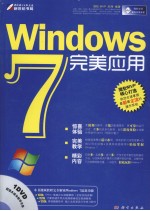
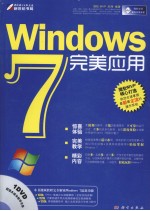
Windows 7完美应用PDF电子书下载
- 电子书积分:14 积分如何计算积分?
- 作 者:宋翔编著
- 出 版 社:北京:科学出版社
- 出版年份:2010
- ISBN:9787030266729
- 页数:436 页
Part 01 一切从易用开始 1
Chapter 01 从安装入手 2
1.1 完美应用从Windows 7开始 3
1.1.1 更简单的桌面操作方式 3
1.1.2 更轻松地进行日常工作 4
1.1.3 更便利节能的办公环境 4
1.1.4 更简单便捷的上网操作 4
1.1.5 更安全可靠的系统环境 5
1.2 安装Windows 7前你必须知道的三件事 6
1.2.1 选择合适的Windows 7版本 7
1.2.2 Windows 7对电脑的硬件要求 9
1.2.3 安装Windows 7的几种方式 10
1.3 全新安装Windows 7 10
1.3.1 检查硬件设备的兼容性 10
1.3.2 导出原系统的重要数据 12
1.3.3 转换磁盘分区格式 15
1.3.4 开始全新安装 16
1.4 升级安装Windows 7 21
1.4.1 了解升级对应系统版本 21
1.4.2 检查硬件设备和原有程序的兼容性 22
1.4.3 开始升级安装 22
1.5 双系统共存安装Windows 7 23
1.6 安装后的收尾工作 24
1.6.1 将备份数据导入到Windows 7系统 24
1.6.2 让桌面常用图标重见天日 26
1.6.3 设置双系统中的默认启动项 27
Chapter 02 完美体验Windows 7的精彩 28
2.1 方便实用的【开始】菜单 29
2.2 靓丽且人性化的超级任务栏 30
2.2.1 超炫的超级任务栏按钮 30
2.2.2 超级任务栏的弹出列表 31
2.2.3 实时掌控文件复制或下载的进度 33
2.2.4 使用预览画面快速切换窗口 33
2.3 有趣的窗口操作 34
2.3.1 随意拖拽自动排列窗口 34
2.3.2 摇一摇清理桌面上杂乱的窗口 35
2.3.3 鼠标轻指展现晶莹剔透的桌面 36
2.4 轻松设置主题和背景 37
2.4.1 通过切换主题组选择特定的背景 37
2.4.2 让桌面背景一天一个样 38
2.5 便捷易用的Windows库 40
2.5.1 了解Windows 7中的库 40
2.5.2 将常用文件夹添加到库中 42
2.5.3 从库中访问文件夹的原始位置 43
2.5.4 创建属于自己的新库 44
2.5.5 让库变得更易用 46
2.5.6 删除文件夹和库 47
2.6 高效快捷的搜索功能 49
2.6.1 关于搜索功能的改进 49
2.6.2 在【开始】菜单中搜索 49
2.6.3 在文件夹或库中搜索 50
2.6.4 使用搜索筛选器快速搜索 51
2.6.5 在特定位置内扩展搜索 52
2.6.6 更改索引以提高搜索性能 53
2.6.7 保存搜索结果以便重复使用 55
2.7 无时不在的助手——Windows系统帮助 56
2.7.1 打开帮助窗口 56
2.7.2 选择联机帮助还是脱机帮助 56
2.7.3 查找特定的帮助内容 57
2.7.4 通过目录全面浏览帮助内容 58
2.7.5 向他人求助 58
Chapter 03 轻松管理系统的软、硬件 60
3.1 安装与管理系统硬件 61
3.1.1 对硬件驱动程序安装方面的改进 61
3.1.2 为电脑性能打分 62
3.1.3 查看是否存在有问题的硬件设备 64
3.1.4 更新与回滚硬件驱动程序 65
3.1.5 禁用、启用和卸载硬件设备 65
3.1.6 轻松管理外部设备 66
3.2 安装与管理软件 67
3.2.1 安装软件前的准备工作 67
3.2.2 安装软件的过程 68
3.2.3 更改或修复已安装的软件 69
3.2.4 从系统中删除已安装的软件 70
3.2.5 使用Windows系统功能 70
3.3 打造“听话”的程序 70
3.3.1 设置系统默认程序 70
3.3.2 设置文件关联的程序 72
3.3.3 设置自动播放程序 74
3.4 解决应用程序的兼容性问题 76
Chapter 04 快速掌握系统的基本操作——特为新手安排 79
4.1 快速掌握图标的操作 80
4.1.1 设置图标显示方式 80
4.1.2 排列图标 80
4.1.3 单选与多选图标 81
4.1.4 新建与删除图标 82
4.2 快速掌握窗口的操作 84
4.2.1 窗口的组成 84
4.2.2 调整窗口状态 86
4.2.3 移动和排列窗口 87
4.3 快速掌握文件和文件夹的操作 87
4.3.1 单项选择与多项选择 88
4.3.2 新建与重命名文件和文件夹 89
4.3.3 移动与复制文件和文件夹 89
4.3.4 删除文件和文件夹 90
4.3.5 显示隐藏文件和文件扩展名 91
4.3.6 压缩和解压缩文件和文件夹 91
4.4 快速掌握回收站的操作 92
4.4.1 设置回收站的大小 93
4.4.2 清空回收站 93
4.4.3 还原回收站 94
Part 02 加固系统安全 95
Chapter 05 做个好管家——管理用户账户 96
5.1 管理Windows 7中的用户账户 97
5.1.1 了解Windows 7的用户账户 97
5.1.2 新建账户 97
5.1.3 更改账户名称 99
5.1.4 更改账户图片 100
5.1.5 更改账户类型 101
5.1.6 为用户账户设置密码 101
5.1.7 创建账户密码重设盘 103
5.1.8 启用或禁用来宾账户 104
5.1.9 删除不用的账户 106
5.2 切换与注销用户账户 106
5.2.1 在多个账户之间切换 106
5.2.2 注销当前账户 107
5.2.3 锁定当前桌面 107
5.3 用户账户控制 108
5.3.1 用户账户控制的几种形式 108
5.3.2 设置用户账户控制的报警几率 109
5.3.3 关闭安全桌面 110
5.3.4 关闭用户账户控制功能 110
5.3.5 以管理员身份运行程序 110
5.4 家长控制 111
5.4.1 使用家长控制前的准备工作 111
5.4.2 控制用户使用电脑的时间 112
5.4.3 控制用户可玩的游戏 113
5.4.4 控制用户可运行的应用程序 114
5.4.5 检测家长控制的效果 115
Chapter 06 加强数据安全 117
6.1 EFS加密文件系统 118
6.1.1 加密文件或文件夹 118
6.1.2 备份加密数据的证书 119
6.1.3 使用加密文件 121
6.2 使用BitLocker To Go对U盘加密 122
Chapter 07 安全与故障控制中心 127
7.1 Windows 7操作中心 128
7.1.1 认识全新的操作中心 128
7.1.2 更改操作中心的信息提示方式 129
7.1.3 设置疑难问题的解决方式 130
7.2 让系统时刻保持最佳状态——Windows Update 131
7.2.1 自定义更新方式 131
7.2.2 下载并安装更新 133
7.2.3 查看已安装的更新 135
7.3 恶意软件的克星——Windows Defender 135
7.3.1 Windows Defender对恶意软件的报警及处理方式 136
7.3.2 设置自动扫描的时间 136
7.3.3 手动扫描 137
7.3.4 设置不扫描的位置和文件类型 139
7.3.5 禁用Windows Defender 141
Chapter 08 系统的安全屏障——设置系统防火墙 142
8.1 开始使用防火墙 143
8.1.1 开启和关闭系统防火墙 143
8.1.2 更改防火墙的通知方式 144
8.1.3 恢复防火墙的默认设置 145
8.2 设置防火墙的入站规则 146
8.2.1 添加指定程序的入站规则 146
8.2.2 禁止指定程序的入站规则 148
8.2.3 查看入站规则的详细信息 148
8.2.4 删除指定程序的入站规则 148
8.3 防火墙的高级配置 148
8.3.1 通过修改配置文件属性部署防火墙策略 148
8.3.2 设置入站和出站规则 150
8.3.3 导出防火墙配置文件 153
Chapter 09 数据的保险箱——备份与还原 154
9.1 了解Windows故障恢复环境 155
9.1.1 故障恢复环境包含的工具 155
9.1.2 进入Windows故障恢复环境 156
9.2 创建系统修复光盘 159
9.3 修复系统启动故障 159
9.4 创建系统映像文件保护系统 160
9.4.1 制作系统映像文件 160
9.4.2 使用系统映像文件恢复系统 162
9.5 设置系统还原点保护系统 164
9.5.1 创建系统还原点 164
9.5.2 在线还原系统 165
9.5.3 离线还原系统 167
9.5.4 禁用系统还原 168
9.6 备份用户数据 168
9.6.1 备份用户数据 168
9.6.2 整体还原用户数据 171
9.6.3 使用卷影副本功能还原所选用户数据 173
9.6.4 更改备份设置 173
Part 03 畅游网络世界 175
Chapter 10 Internet网上冲浪 176
10.1 全新的Internet Explorer 8浏览器 177
10.2 浏览网页 179
10.2.1 创建Internet连接 179
10.2.2 使用选项卡浏览 181
10.2.3 使用兼容性视图浏览 184
10.2.4 使用InPrivate隐身模式浏览 186
10.2.5 快速搜索网页 187
10.2.6 缩放网页显示比例 187
10.3 让收藏夹留住网站 188
10.3.1 将自己喜欢的网页添加到收藏夹 189
10.3.2 使用收藏夹快速打开网页 191
10.3.3 整理收藏夹中的内容 191
10.3.4 导出与导入收藏夹 193
10.4 第一时间了解网站的最新信息 194
10.4.1 订阅网站新闻 195
10.4.2 查看网站最新信息 195
10.4.3 网页快讯 196
10.4.4 设置源和网页快讯 197
10.5 让上网冲浪更安全 198
10.5.1 提高浏览器的安全级别 198
10.5.2 取消自动完成功能 199
10.5.3 清除上网记录 200
10.5.4 设置拦截弹出窗口 200
10.5.5 使用SmartScreen过滤不安全的网站 201
10.5.6 设置IE加载项 202
10.6 IE浏览器实用设置 203
10.6.1 设置多个主页 203
10.6.2 改变选项卡浏览方式 205
10.6.3 添加搜索程序 206
10.6.4 让IE浏览器恢复默认状态 208
Chapter 11 轻松共享网络资源 209
11.1 网络和共享中心简介 210
11.2 自定义网络设置 211
11.2.1 更改网络名称 211
11.2.2 更改网络类型 211
11.2.3 查看整个网络的连接状况 212
11.3 使用家庭组轻松实现资源共享 213
11.3.1 创建家庭组 213
11.3.2 加入家庭组 215
11.3.3 通过家庭组访问共享资源 217
11.3.4 查看与更改家庭组的密码 217
11.4 设置文件和文件夹共享 220
11.4.1 启用“网络发现”功能 220
11.4.2 启用“文件和打印机共享”功能 221
11.4.3 设置任意文件夹共享 221
11.4.4 通过映射网络驱动器访问网络中的共享资源 222
11.4.5 让文件共享更安全 224
11.5 多台计算机共享连接Internet 225
Part 04 享受多媒体娱乐 227
Chapter 12 使用Windows Media Player享受多媒体视听 228
12.1 Windows Media Player 12的新特性 229
12.2 设置媒体库 229
12.2.1 向媒体库中添加媒体文件夹 230
12.2.2 浏览媒体库中的文件 233
12.2.3 编辑媒体库中的文件 236
12.2.4 从媒体库中删除文件 238
12.3 播放媒体文件 239
12.3.1 播放影音CD或DVD 239
12.3.2 使用播放列表播放音乐 240
12.3.3 随意播放音乐 241
12.3.4 浏览图片 242
12.3.5 快速查找媒体文件 243
12.4 翻录、刻录与同步音乐 244
12.4.1 翻录CD音乐 245
12.4.2 刻录CD光盘 246
12.4.3 向移动设备同步媒体文件 247
12.5 与其他计算机共享媒体资源 249
12.6 Windows Media Player实用设置 251
12.6.1 让Windows Media Player置顶 251
12.6.2 不自动将播放后的文件添加到媒体库 251
12.6.3 播放影音文件时禁用屏保 252
12.6.4 清除历史播放记录 252
12.6.5 设置Windows Media Player通过代理服务器接入Internet 252
Chapter 13 Windows Media Center家庭媒体中心 254
13.1 设置Windows Media Center的媒体库 255
13.2 在Windows Media Center中进行视听享受 260
13.2.1 播放音乐 260
13.2.2 查看与编辑播放列表 261
13.2.3 刻录音乐光盘 263
13.2.4 播放视频、图片以及其他多媒体内容 264
13.3 在Windows Media Center中玩游戏 265
13.4 媒体中心高级应用 267
13.4.1 设置窗口与启动选项 267
13.4.2 设置视觉和音效 268
13.4.3 设置显示、声音和网络连接 268
13.4.4 重新设置媒体库 268
13.4.5 限制可欣赏的节目 268
13.4.6 定时自动下载节目 269
13.4.7 定期执行优化任务 269
Chapter 14 WindoWs 7中的游戏 270
14.1 Windows 7自带的游戏 271
14.1.1 Chess Titans 271
14.1.2 Mahjong Titans 273
14.1.3 Purble Place 274
14.1.4 红心大战 275
14.1.5 空当接龙 276
14.1.6 蜘蛛纸牌 277
14.1.7 纸牌 278
14.1.8 扫雷 279
14.1.9 Internet游戏 279
14.1.10 设置游戏选项 281
14.2 使用【游戏资源管理器】 282
14.2.1 使用【游戏资源管理器】启动游戏 282
14.2.2 续玩以前的游戏 283
14.2.3 隐藏游戏 284
14.2.4 清除游戏的历史记录 285
14.3 获得更多的游戏 285
Part 05 玩转实用工具 287
Chapter 15 文本编辑工具 288
15.1 便捷的文字处理工具——记事本 289
15.1.1 输入与编辑文本内容 289
15.1.2 让文字区域自动适应窗口大小 290
15.1.3 设置文本内容的字体格式 291
15.1.4 移动与复制文本内容 291
15.1.5 查找与替换文本内容 291
15.1.6 保存与打印文本内容 292
15.1.7 使用记事本过滤网页文本格式 292
15.2 多功能文字处理工具——写字板 293
15.2.1 全新的写字板界面环境 293
15.2.2 自定义写字板操作界面 294
15.2.3 灵活设置字体和段落格式 295
15.2.4 在写字板中插入图片 297
15.2.5 在写字板中插入外部对象 298
15.2.6 在写字板中进行特殊粘贴 299
15.2.7 转换文档格式 300
15.3 物理键盘的替身——屏幕键盘 300
Chapter 16 图片处理工具 302
16.1 截图工具 303
16.1.1 设置截图区域 303
16.1.2 截取图片 303
16.1.3 编辑截图 304
16.1.4 保存截图 305
16.2 画图工具 305
16.2.1 全新的画图操作界面 305
16.2.2 导入或新建图片 306
16.2.3 自定义画布大小 308
16.2.4 缩放视图比例 308
16.2.5 保存图片 309
16.2.6 将图片设置为桌面背景 309
16.2.7 转换图片格式 310
16.2.8 打印图片 310
Chapter 17 Windows 7增强工具——Windows Live工具包 312
17.1 安装Windows Live工具包 313
17.2 Windows Live Mail 316
17.2.1 设置邮箱客户端 316
17.2.2 自定义配置邮箱账户 318
17.2.3 收发电子邮件 319
17.2.4 防范垃圾邮件 320
17.3 Windows Live Messenger 322
17.3.1 添加联系人 322
17.3.2 设置个人信息 324
17.3.3 即时交流 325
17.3.4 传送文件 326
17.3.5 设置MSN的使用环境 327
17.4 Windows Live照片库 327
17.4.1 向照片库中导入图片 328
17.4.2 浏览图片 329
17.4.3 编辑与处理图片 331
17.4.4 让Windows Live照片库自动删除原始图片副本 333
17.4.5 将图片发布到Windows Live中 334
17.5 控制孩子的上网方式 334
Chapter 18 其他实用工具 338
18.1 桌面工具随我用——Windows 7小工具 339
18.2 随时随地做记录——便笺 341
18.3 速算能手——计算器 341
18.3.1 计算不同类型的数据 342
18.3.2 实用功能——换算单位与计算日期 342
18.3.3 使用计算的历史记录重新编辑计算公式 343
18.4 原音重现——录音机 344
18.4.1 录制声音 344
18.4.2 播放录制的声音 345
18.4.3 配置声音效果 345
Part 06 打造优质系统 347
Chapter 19 构建更加易用的系统 348
19.1 让【开始】菜单更实用 349
19.1.1 将命令锁定到【开始】菜单 349
19.1.2 自定义【开始】菜单中显示的内容 350
19.1.3 自定义【开始】菜单中已运行的程序数量 351
19.2 打造易用的超级任务栏 351
19.2.1 将【开始】菜单中的程序锁定到超级任务栏 351
19.2.2 展开堆叠的任务栏按钮 352
19.2.3 改变超级任务栏中图标的大小 352
19.2.4 让跳转列表保存的项目数更多 353
19.2.5 锁定跳转列表中的项目 353
19.2.6 让隐藏的图标显示出来 354
19.2.7 改变超级任务栏的停放位置 355
19.2.8 隐藏超级任务栏以增加可视区域 355
19.2.9 锁定超级任务栏 355
19.2.10 创建个人工具栏 356
19.3 自定义显示环境 357
19.3.1 设置自己的主题 357
19.3.2 设置屏幕的分辨率和刷新率 358
19.3.3 设置屏幕保护程序 359
19.3.4 校准显示颜色 359
19.3.5 调整文本显示效果 361
19.3.6 同时查看多个地区的时间 363
19.4 调整外设性能 364
19.4.1 让鼠标变得更敏捷 364
19.4.2 让键盘“键”步如飞 365
19.4.3 设置默认打印机 366
19.5 设置开机自启动程序 366
Chapter 20 查看与分析系统性能 368
20.1 任务管理器 369
20.1.1 启动任务管理器 369
20.1.2 中止无响应的程序 369
20.1.3 查看和结束系统进程 370
20.1.4 查看系统性能的基本情况 370
20.1.5 在资源监视器中查看系统详细情况 371
20.2 性能监视器 374
Chapter 21 内存优化方案 377
21.1 改善的内存管理机制——解读SuperFetch 378
21.2 ReadyBoost闪存加速 379
21.2.1 ReadyBoost对于USB设备的要求 379
21.2.2 开启ReadyBoost提升系统性能 379
21.2.3 使用ReadyBoost的几点建议 380
21.3 排除内存故障——内存诊断工具 381
Chapter 22 磁盘优化方案 384
22.1 维护磁盘 385
22.1.1 检查磁盘错误 385
22.1.2 清理磁盘垃圾文件 386
22.1.3 对磁盘进行碎片整理 387
22.1.4 压缩磁盘 389
22.1.5 转移易生成碎片的文件夹 390
22.2 设置磁盘配额 392
22.2.1 启用磁盘配额 392
22.2.2 设置磁盘配额 393
22.2.3 删除磁盘配额 395
Chapter 23 电源优化方案 396
23.1 体验Windows 7中的开关机 397
23.1.1 体验便捷的关机方式 397
23.1.2 体验快速开关机 398
23.2 判断电脑是否支持ACPI功能 398
23.3 电源管理更轻松——使用和创建电源计划 399
23.3.1 选择预设电源计划 399
23.3 2 修改电源计划 400
23.3.3 创建自己的电源计划 401
Chapter 24 组策略与注册表优化方案 403
24.1 组策略与注册表基本知识 404
24.1.1 启动组策略与注册表 404
24.1.2 注册表基本编辑操作 404
24.1.3 导出与导入注册表 407
24.2 实用组策略设置 408
24.2.1 禁止修改【开始】菜单和超级任务栏 408
24.2.2 禁止使用【控制面板】 409
24.2.3 禁止使用命令提示符窗口 410
24.2.4 禁用注册表编辑器 411
24.2.5 禁止UAC锁定桌面 412
24.2.6 禁止运行指定的应用程序 412
24.2.7 隐藏电脑中指定的驱动器 413
24.2.8 禁止修改IE浏览器的主页 415
24.3 实用注册表设置 416
24.3.1 加快【开始】菜单与【超级任务栏】的显示速度 416
24.3.2 加快窗口弹出速度 417
24.3.3 禁止修改超级任务栏 417
24.3.4 禁止使用USB传送数据 418
24.3.5 禁止使用REG文件 419
24.3.6 禁用UAC 420
24.3.7 将【加密文件系统】命令添加到右键快捷菜单 420
24.3.8 将IE 8浏览器的菜单栏置顶 421
Part 07 实用技巧与故障排除 423
Chapter 25 实用技巧与故障排除 424
25.1 Windows 7实用技巧 425
25.1.1 实现快速自动登录Windows 7系统 425
25.1.2 让驱动器图标换新颜 426
25.1.3 教您如何把Windows 7的任务栏变成传统的样式 427
25.1.4 通知区域图标清理办法 428
25.1.5 将喜欢的网站直接拖到IE收藏夹中 428
25.1.6 让Windows 7显示星期几 428
25.1.7 彻底禁用Windows 7中的程序兼容性检查 429
25.1.8 将计算机、回收站锁定到Windows 7的超级任务栏 430
25.1 9 在Windows Media Player中快速打开文件夹并选中所有文件 431
25.2 Windows 7故障排除 431
25.2.1 解决一张专辑中的歌曲在导入媒体库后分散的问题 431
25.2.2 解决Windows 7农行网银无法正确使用的问题 432
25.2.3 解决Internet Explorer 8浏览器的Sysfader错误 432
25.2.4 解决windows 7下软件图标损坏的问题 432
25.2.5 解决Internet Explorer 8浏览器无法保存Cookie的问题 433
25.2.6 解决Windows 7下audiodg.exe占用资源高的问题 433
25.2.7 解决前置面板无法正常使用设备的问题 434
附录 Windows 7常用快捷键 435
- 《钒产业技术及应用》高峰,彭清静,华骏主编 2019
- 《现代水泥技术发展与应用论文集》天津水泥工业设计研究院有限公司编 2019
- 《英汉翻译理论的多维阐释及应用剖析》常瑞娟著 2019
- 《数据库技术与应用 Access 2010 微课版 第2版》刘卫国主编 2020
- 《区块链DAPP开发入门、代码实现、场景应用》李万胜著 2019
- 《虚拟流域环境理论技术研究与应用》冶运涛蒋云钟梁犁丽曹引等编著 2019
- 《当代翻译美学的理论诠释与应用解读》宁建庚著 2019
- 《第一性原理方法及应用》李青坤著 2019
- 《教师教育系列教材 心理学原理与应用 第2版 视频版》郑红,倪嘉波,刘亨荣编;陈冬梅责编 2020
- 《物联网与嵌入式技术及其在农业上的应用》马德新 2019
- 《市政工程基础》杨岚编著 2009
- 《家畜百宝 猪、牛、羊、鸡的综合利用》山西省商业厅组织技术处编著 1959
- 《《道德经》200句》崇贤书院编著 2018
- 《高级英语阅读与听说教程》刘秀梅编著 2019
- 《计算机网络与通信基础》谢雨飞,田启川编著 2019
- 《看图自学吉他弹唱教程》陈飞编著 2019
- 《法语词汇认知联想记忆法》刘莲编著 2020
- 《培智学校义务教育实验教科书教师教学用书 生活适应 二年级 上》人民教育出版社,课程教材研究所,特殊教育课程教材研究中心编著 2019
- 《国家社科基金项目申报规范 技巧与案例 第3版 2020》文传浩,夏宇编著 2019
- 《流体力学》张扬军,彭杰,诸葛伟林编著 2019
- 《指向核心素养 北京十一学校名师教学设计 英语 七年级 上 配人教版》周志英总主编 2019
- 《《走近科学》精选丛书 中国UFO悬案调查》郭之文 2019
- 《北京生态环境保护》《北京环境保护丛书》编委会编著 2018
- 《中医骨伤科学》赵文海,张俐,温建民著 2017
- 《美国小学分级阅读 二级D 地球科学&物质科学》本书编委会 2016
- 《指向核心素养 北京十一学校名师教学设计 英语 九年级 上 配人教版》周志英总主编 2019
- 《强磁场下的基础科学问题》中国科学院编 2020
- 《小牛顿科学故事馆 进化论的故事》小牛顿科学教育公司编辑团队 2018
- 《小牛顿科学故事馆 医学的故事》小牛顿科学教育公司编辑团队 2018
- 《高等院校旅游专业系列教材 旅游企业岗位培训系列教材 新编北京导游英语》杨昆,鄢莉,谭明华 2019
